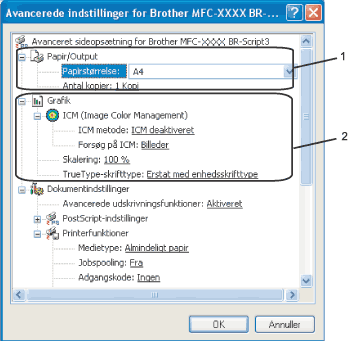| • | Medietype Du kan bruge følgende medietyper i maskinen. Vælg den medietype, du vil bruge, for at opnå den bedste udskriftskvalitet. Almindeligt papir | Tyndt papir |
Tykt papir | Ekstra tykt papir | Kontraktpapir | Etiket | Postkort | Konvolutter | Tyk konvolut | Tynd konvolut | Genbrugspapir | |
|
| • | Jobspooling Sikker udskrift giver dig mulighed for at sikre dokumenter, der er beskyttet af adgangskode, når de sendes til maskinen. Kun de personer, der kender adgangskoden, kan udskrive dem. Da dokumenterne er sikre i maskinen, skal du indtaste adgangskoden vha. maskinens kontrolpanel. Det sikre dokument skal have en Adgangskode og et Jobnavn. |
| • | Adgangskode Vælg den adgangskode for det sikre dokument, som du sender til maskinen, i rullelisten. |
| • | Jobnavn Vælg det jobnavn for det sikre dokument, som du sender til maskinen, i rullelisten. |
| • | Udskriftskvalitet Du kan vælge følgende indstillinger for udskriftskvalitet. | • | Normal 600 dpi-niveau. Anbefales til almindelig udskrivning. God udskriftskvalitet med god udskriftshastighed. | | • | Fin 2400 dpi-niveau. Den fineste udskriftstilstand. Brug denne tilstand til udskrivning af nøjagtige billeder, som f.eks. fotos. Da udskriftsdataene fylder meget mere end i normal tilstand, vil behandlingstiden, dataoverførselstiden og udskrivningstiden være længere. |
|
| • | Tonerbesparelse Du kan spare toner med denne funktion. Når du indstiller Tonerbesparelse til Til, bliver udskrifterne lysere. Standardindstillingen er Fra.  Bemærk! | | Vi anbefaler ikke, at du indstiller Tonerbesparelse til Til ved udskrivning af fotos eller gråtonebilleder. |
|
| • | Farve/sort-hvid Du kan ændre indstillingerne for Farve/sort-hvid som følger: | • | Farve Hvis du vil have, at printeren skal bruge farvetilstand, selv ved udskrivning af dokumenter i sort-hvid, skal du vælge denne tilstand. | | • | Sort-hvid Vælg denne tilstand, hvis dit dokument kun indeholder sort og gråtonetekst og/eller -genstande. Det er hurtigere at udskrive i sort-hvid-tilstand end i farve-tilstand. Hvis dit dokument indeholder farve, udskrives dokumentet i 256 niveauer af grå, hvis du vælger sort-hvid-tilstand. | | • | Auto Printeren kontrollerer indholdet af dit dokument for farve. Hvis der registreres farve, udskriver det i farve. Hvis der ikke registreres farve, udskriver det i sort-hvid. Dette kan reducere den samlede udskrivningshastighed. |
 Bemærk! | | Hvis printeren løber tør for cyan, magenta eller gul toner, kan du blive ved med at udskrive, så længe der er sort toner, hvis du vælger Sort-hvid. |
|
| • | Gammakorrektion Du kan justere dokumenternes lysstyrke i forhold til billedet på skærmen. |
| • | Farvetilstand Følgende indstillinger er tilgængelige i Farvetilstand: | • | Normal Dette er standard farvetilstand. | | • | Levende Farven på alle elementer justeres, så den bliver mere levende. |
|
| • | Forbedret gråtone Du kan forbedre billedkvaliteten af det skyggede område. |
| • | Forbedret sort udskrivning Vælg denne indstilling, hvis sort grafik ikke kan udskrives korrekt. |
| • | Lås til toneraster Forhindrer andre programmer i at ændre tonerasterindstillingerne. Standardindstillingen er Til. |
| • | Billedudskrivning i høj kvalitet Du kan få billedudskrivning i høj kvalitet. Hvis du indstiller Billedudskrivning i høj kvalitet til Til, går udskrivningen langsommere. |
| • | BR-Script-niveau Du kan ændre emuleringssprogniveau for BR-Script. Vælg niveauet i rullelisten. |